सिंक तस्वीरें करने के लिए कैसे आइपॉड के लिए
आइट्यून्स ही तरीका है कि आपके दिमाग के लिए आता है जब तस्वीरें करने के लिए आइपॉड सिंक्रनाइज़ किए जा रहे है? आप तस्वीरें फोटो लायब्रेरी, आप की अनदेखी तस्वीरें पहले जोड़ा खो आइपॉड के लिए सिंक बेशक, iTunes में मदद करता है। बहरहाल, क्या होगा अगर आप सिंक अपने आइपॉड के लिए फ़ोटो और पिछली तस्वीरों को साथ-साथ बनाए रखने के लिए चाहते हैं? यदि आप कोई पता नहीं है, मेरा सुझाव है कि तुम यहाँ: Wondershare TunesGo या Wondershare TunesGo (मैक)। दोनों संस्करण आप सिंक अपने आइपॉड के लिए तस्वीरें करने के लिए शक्ति दे और पिछले तस्वीर रखें। इसके अलावा, आप synced तस्वीरें बचाने के लिए फोटो लाइब्रेरी के तहत नई एल्बम बना सकते हैं।
अपने पीसी पर इस कार्यक्रम को डाउनलोड। तो सही संस्करण चुनें।
तस्वीरें करने के लिए आइपॉड तुल्यकालित करने के लिए कैसे
नीचे के भाग में, हम windows संस्करण है, कि Wondershare TunesGo है पर ध्यान केंद्रित करेंगे। मैक उपयोगकर्ताओं के लिए, आप भी नीचे गाइड बाहर की जाँच करें और तब Mac संस्करण – Wondershare TunesGo (मैक) के साथ ऐसे ही कदम उठाने कर सकते हैं।
नोट: TunesGo Wondershare के साथ, आप आइपॉड टच, आइपॉड नैनो, आइपॉड क्लासिक और आइपॉड फेरबदल के लिए तस्वीरें सिंक कर सकते हैं। समर्थित आइपॉड मॉडल और समर्थित iOS के बारे में विस्तृत जानकारी की जाँच करें.
चरण 1। एक पीसी के लिए iPod की USB केबल के साथ अपने iPod कनेक्ट
बहुत शुरुआत में, इस कार्यक्रम के अपने पीसी पर स्थापित करें। यह प्रक्षेपण। अपने आइपॉड एक पीसी के लिए iPod की USB केबल का उपयोग करके कनेक्ट करें। जैसे ही यह कनेक्टेड है अपने आइपॉड तुरंत पता लगाया जाएगा। तो अपने iPod को मुख्य विंडो में, शो होगा, नीचे दिए गए स्क्रीनशॉट शो की तरह।

चरण 2. आइपॉड के लिए सिंक तस्वीरें
वाम साइडबार में "फ़ोटो" क्लिक करें। तब फोटो लाइब्रेरी और कैमरा रोल फ़ोल्डर्स पर दाएँ फलक दिखाए जाते हैं।
फोटो लाइब्रेरी खोलें। फ़ाइल ब्राउज़र विंडो ऊपर लाने के लिए "जोड़ें" क्लिक करें। जब तक आप तस्वीरें कि आप सिंक्रनाइज़ करना चाहते हैं ढूँढें आपका कंप्यूटर ब्राउज़ करें। फिर, तस्वीरें चुनें और उन्हें सिंक्रनाइज़ करने के लिए "खोलें" क्लिक करें।
अगर तस्वीरें आप सिंक्रनाइज़ करना चाहते हैं अलग अलग शैलियों, आप उन्हें बचाने के लिए फोटो लाइब्रेरी के तहत नई एल्बम बना सकते हैं। फोटो विंडो में, "एक नया एल्बम बनाने के लिए जोड़ें" क्लिक करें। यह एक वर्णनात्मक नाम दें। फिर नए एल्बम और सिंक तस्वीरें यह करने के लिए खोलें।
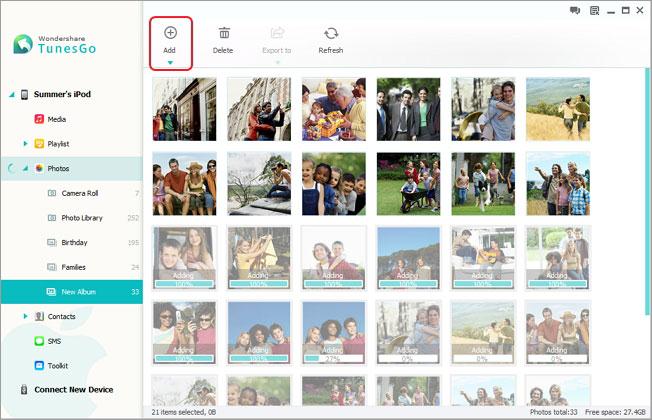
अगर तस्वीरें आप सिंक्रनाइज़ करना चाहते हैं अलग अलग शैलियों, आप उन्हें बचाने के लिए फोटो लाइब्रेरी के तहत नई एल्बम बना सकते हैं। फोटो विंडो में, "एक नया एल्बम बनाने के लिए जोड़ें" क्लिक करें। यह एक वर्णनात्मक नाम दें। फिर नए एल्बम और सिंक तस्वीरें यह करने के लिए खोलें।
सिंक अपने आइपॉड के लिए तस्वीरें करने के लिए TunesGo की कोशिश करो!
संबंधित लेख
उत्पाद से संबंधित सवाल? बोलो हमारे सहायता टीम को सीधे >>



